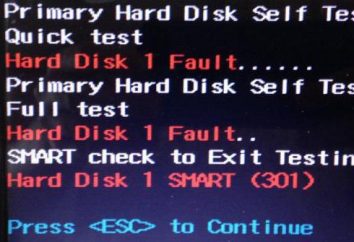Yota Mobile Internet. Punkt dostępu: podłączenie i konfiguracja
Yota – Rosyjski operator bezprzewodowego Internetu i komunikacji, która rozpoczęła swoją działalność prawie dziesięć lat temu. Jego główną różnicą w porównaniu z konkurencją jest absolutnie nieograniczona mobilny internet, bez roamingu na terytorium Federacji Rosyjskiej i zdolność do utrzymania starego numeru przy łączeniu. W tym artykule dowiesz się jak podłączyć, aktywować i jak skonfigurować punkt dostępu w Yota.
połączenie
Modemy i routery „Jota” może być podłączony do laptopów, komputerów osobistych, a nawet telewizory. Ponadto, są one kompatybilne ze wszystkimi systemami operacyjnymi. Podłączyć i skonfigurować urządzenie „Jota” jest dość prosta.
Aby rozpocząć, badanie powłoki „Zielone Świątki” karty. Upewnij się, że region jest w obszarze zasięgu operatora.
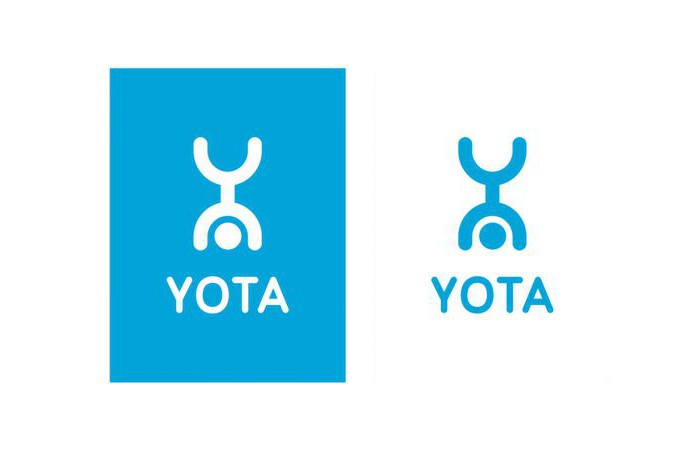
Następnie nadszedł czas, aby przejść do zakupu sprzętu. modem laptop lub komputer jest odpowiedni, a jeśli idziesz do dystrybucji z Internetu bezpośrednio do wielu urządzeń, a następnie podjąć router – pozwoli to na stworzenie sieci do ośmiu urządzeń. Yota podłączyć do telefonu lub tabletu, trzeba ściągnąć specjalną aplikację i porządku przez kartę SIM. Dzięki tej aplikacji jest to również wygodne, aby monitorować równowagę i zmienić kurs, jeśli to konieczne.
Aktywacja oprogramowania
Instalacja sterowników do podłączenia modemu do laptopa lub komputera nie jest wymagane. Jedynym urządzeniem trzeba instalować programu Yota dostępu. Program sam zrobi wszystko: kilka sekund znajdzie urządzenie i podłączyć go do sieci.  Nadszedł czas, aby przejść do strony rejestracyjnej Yota, punkt dostępu nie będzie działać bez niego. Będą musiały podać numer paszportu, numer telefonu i adres e-mail. Poprzez rejestrację, należy utworzyć konto osobiste, gdzie można aktywować urządzenie klikając na link. Komputer musi zostać uruchomiony ponownie. Aktywacja karty SIM w smartfonie odbywa się automatycznie przez oprogramowanie. Ponadto, na koncie będzie można otrzymać szereg użytecznych informacji i zmianie taryfy.
Nadszedł czas, aby przejść do strony rejestracyjnej Yota, punkt dostępu nie będzie działać bez niego. Będą musiały podać numer paszportu, numer telefonu i adres e-mail. Poprzez rejestrację, należy utworzyć konto osobiste, gdzie można aktywować urządzenie klikając na link. Komputer musi zostać uruchomiony ponownie. Aktywacja karty SIM w smartfonie odbywa się automatycznie przez oprogramowanie. Ponadto, na koncie będzie można otrzymać szereg użytecznych informacji i zmianie taryfy.
Ostatnim krokiem – płacić za usługi połączeń. Opłata abonamentowa zależy od prędkości internetu, który wybrać samemu. Płatności dokonywane są za pośrednictwem terminali oraz za pośrednictwem bankowości internetowej, w tym portfeli elektronicznych. Przeglądu wszystkich metod płatności można na stronie Yota.
Ustawianie Yota Access Point
Z przyłączem i aktywizacji problemów powinno powstać między użytkownikami. Jednak może to być trudne z ustawieniami w sieci Yota. Ustawienie punktu dostępu APN prowadzone w różny sposób w zależności od typu urządzenia i systemu operacyjnego zainstalowanego na nim.
Jeśli chodzi o urządzenia mobilne, wystarczy umieścić kartę SIM w smartfonie lub tablecie, a wkrótce będzie transfer danych. W niektórych przypadkach konieczne jest, aby zarejestrować punkt dostępu ręcznie.

Punkt dostępowy Yota na Androida
Na platformie Android konfiguracja jest następująca: po włączeniu urządzenia, należy przejść do „Ustawienia”, przejdź do „Zaawansowane”, a następnie „Mobile Network” i wreszcie „hotspotów”. Wybierz „Utwórz / Edytuj”. W wierszu polecenia wprowadź APN «internet.yota», a nazwa punktu będzie «Yota». tworzony jest punkt dostępowy.
Windows Phone
W systemie operacyjnym Windows Phone, wszystkie niemal identyczne: przejdź do „Ustawienia”, a następnie w „hotspotów”. Nie utworzyć nowy punkt klikając na ikonę „plus”. W linii typu APN «internet.yota» i kliknij „Zapisz”. Teraz wybierz nowo utworzony punkt i czekać, aż stanie się aktywna.
iOS
Punkt dostępowy sieci Yota skonfigurowany jest najszybszy na urządzeniach mobilnych z systemem iOS. Aby to zrobić w sekcji „Opcje” powinien być w „komórkowa”, a następnie do „danych Komórkowej”. W polu APN jeszcze napisać «internet.yota». To wszystko – punkt dostępowy jest gotowy.
Podłączanie do komputera
Modem „Jota” jest wspierany przez wszystkich głównych systemów operacyjnych. Jest on kompatybilny z systemami Windows, Mac OS i Linux. Modem będzie łączyć się z Internetem natychmiast po włączeniu komputera.
Dostosuj w zasadzie nie trzeba nic: wszystko dzieje się automatycznie. Ale jeśli chcesz więcej, można je zmienić ręcznie.
zmiana ustawień
Podłącz modem „jota” do komputera za pomocą kabla USB i uruchom przeglądarkę. Proszę odwiedzić status.yota.ru. Przed Po kliknięciu panelu ustawień. W pierwszym panelu pojawi się pełne informacje dotyczące połączenia: nazwę urządzenia, czas trwania połączenia, maksymalna szybkość połączenia, aktualną prędkość, siłę sygnału, adres IP i inne.
Drugi i trzeci układ paneli zakładkami. W przypadku, gdy zapomnisz hasło do sieci bezprzewodowej, to jest możliwe, aby powrócić do ustawień fabrycznych.
Jeśli klikniesz na „Ustawienia urządzenia” na górze tego okna, to pójdzie do ustawień urządzenia Yota. Punkt dostępowy nazywa się tam domyślnie, można zmienić nazwę sieci. Ponadto, użytkownik zostanie poproszony, aby wybrać typ zabezpieczeń i zmienić hasło. Dokonaj zmian i kliknij przycisk „Zapisz”, można przejść do następnego kroku, gdzie można wybrać liczbę połączeń do otwierania i sieć chroniony hasłem.
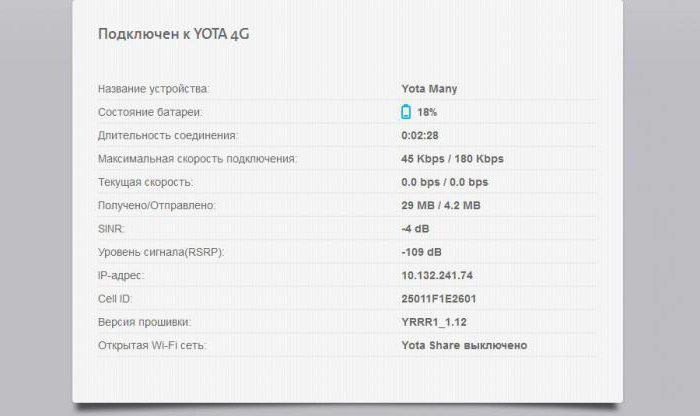
Sieci otwarta i bezpieczna
Mobilny router lub routerem „Jota” wyróżnia się niewielkimi rozmiarami i łatwością. Posiada wyświetlacz, który wyświetla poziom naładowania i wyłącznik.
Pierwsze połączenie z Internetem za pośrednictwem routera otworzy tylko sieć. Ale można tworzyć i drugi chronione hasłem.  Dlaczego potrzebne są tylko dwie linie sieci? Zamknięte sieci będą korzystać ci, podczas gdy inne, niezabezpieczone, przydatna w przypadku, gdy istnieje potrzeba współdzielenie dostępu do Internetu, ale nie chcą ujawnić swoje hasło. Przełączanie między liniami jest bardzo prosta: wystarczy zmienić położenie specjalnego przełącznika na routerze – i włącz otwartej sieci. Bezpieczna sieć pozostaje tym samym. Dowiedzieć się, co otwartą sieć jest włączona, można pojawić się na wyświetlaczu na routerze Smiley.
Dlaczego potrzebne są tylko dwie linie sieci? Zamknięte sieci będą korzystać ci, podczas gdy inne, niezabezpieczone, przydatna w przypadku, gdy istnieje potrzeba współdzielenie dostępu do Internetu, ale nie chcą ujawnić swoje hasło. Przełączanie między liniami jest bardzo prosta: wystarczy zmienić położenie specjalnego przełącznika na routerze – i włącz otwartej sieci. Bezpieczna sieć pozostaje tym samym. Dowiedzieć się, co otwartą sieć jest włączona, można pojawić się na wyświetlaczu na routerze Smiley.